Firefox에서 탭별로 별도의 프로세스를 활성화하는 방법
나는 항상 Firefox의 최신 야간 빌드를 주시하고 있습니다. 모든 멋진 새 기능이 가장 먼저 출시되기 때문입니다. Firefox에 대해 읽은 놀라운 소식입니다. Firefox의 현재 야간 버전에는 Firefox의 각 탭에 대해 별도의 프로세스를 활성화할 수 있는 비밀 숨겨진 기능이 있습니다! 이것은 우리 일반 사용자에게 무엇을 의미합니까? 탭당 프로세스 모델은 충돌을 방지하는 매우 영리한 아키텍처 솔루션입니다. 문제가 발생하면 전체 브라우저가 충돌하는 것을 방지할 수 있습니다. 다중 프로세스 탭을 사용하면 문제가 있는 탭만 충돌하고 복구를 시도하고 나머지 탭은 계속해서 제대로 작동합니다. Google Chrome 또는 Internet Explorer에 익숙하다면 둘 다 유사한 탭당 프로세스 아키텍처를 사용한다는 것을 알고 있을 것입니다. 이제 Firefox에서 탭 기능별로 이 별도의 프로세스를 활성화하는 방법을 살펴보겠습니다.
현재 다음 버전의 Firefox Nightly를 사용하고 있습니다.
탭별로 별도의 프로세스를 활성화하려면 다음 단계를 수행해야 합니다.
1. Firefox Nightly의 주소 표시줄에 다음을 입력합니다.
정보: 구성
"조심하겠습니다, 약속합니다!"를 클릭합니다. 단추.
2. Firefox에서 구성 가능한 모든 설정 목록이 현재 탭에 나타납니다. 목록 상단에 "검색" 텍스트 상자가 표시됩니다. 거기에 입력하십시오 "브라우저.탭.원격" 인용없이.
3. "browser.tab.remote" 옵션을 찾아 다음과 같이 설정합니다.
true - Firefox Nightly에서 탭별 별도 프로세스 기능을 활성화합니다.
false - Firefox Nightly에서 탭별 별도 프로세스 기능을 비활성화합니다.
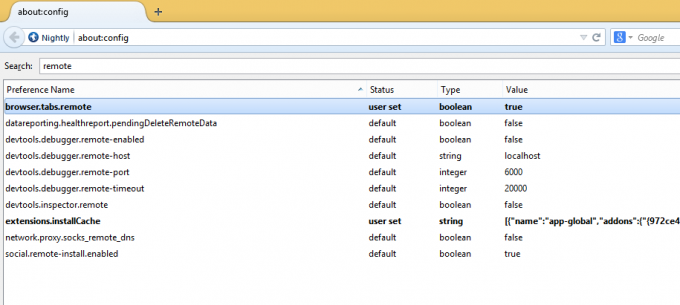
4. 브라우저를 다시 시작합니다.
Firefox를 다시 시작하면 탭 제목에 밑줄이 그어진 것을 알 수 있습니다. 이는 탭이 자체 프로세스에서 실행되고 있음을 의미합니다.

